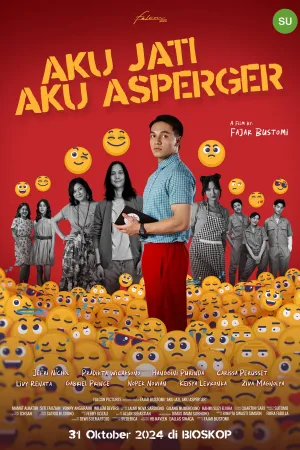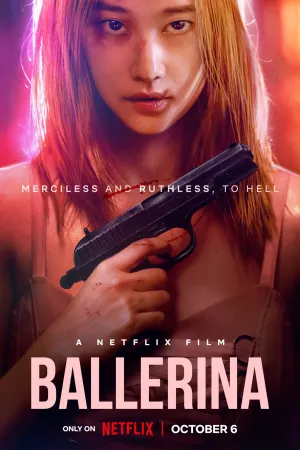5 Cara Mengembalikan Foto yang Terhapus di HP dengan Aplikasi Terpercaya

Cara Mengembalikan Foto yang Terhapus di HP (credit: unsplash)
Kapanlagi.com - Mendapati foto di galeri HP hilang karena terhapus pasti menjengkelkan. Apalagi, jika foto yang terhapus itu merupakan foto yang penting atau penuh kenangan. Pasti ingin rasanya mengupayakan berbagai cara untuk mengembalikan foto yang terhapus itu. Untungnya di zaman yang canggih ini, ada beberapa cara mengembalikan foto yang terhapus di HP.
Salah cara yang bisa diupayakan untuk mengembalikan foto yang terhapus di HP ialah dengan menggunakan bantuan beberapa aplikasi. Ya, ternyata ada beberapa aplikasi yang terpercaya dan teruji ampuh bisa memulihkan file foto yang terhapus dari galeri HP. Kalian bisa menggunakan aplikasi-aplikasi tersebut untuk mendapatkan foto yang hilang tanpa cemas dan khawatir.
Penasaran, apa saja aplikasi itu? Langsung saja simak beberapa cara mengembalikan foto yang terhapus di HP dengan aplikasi berikut ini:
Advertisement
1. Dr.Fone

Dr.Fone adalah aplikasi populer yang dapat membantu kalian mengembalikan foto yang terhapus di ponsel Android. Aplikasi ini juga dapat memulihkan data dari berbagai perangkat iOS, seperti iPhone dan iPad. Berikut langkah-langkah cara mengembalikan foto yang terhapus di HP dengan aplikasi Dr.Fone:
- Buka browser di perangkat kalian dan kunjungi situs web resmi Dr.Fone.
- Temukan dan unduh aplikasi Dr.Fone yang sesuai dengan sistem operasi perangkat kalian (Android atau iOS).
- Instal aplikasi setelah selesai mengunduh.
- Pastikan perangkat kalian terhubung ke komputer menggunakan kabel USB.
- Jalankan aplikasi Dr.Fone di komputer dan pilih opsi "Data Recovery" dari menu.
- Dr.Fone akan menawarkan beberapa jenis data yang dapat dikembalikan. Pilih opsi "Photos" atau "Gallery" untuk memulai proses pemulihan foto.
- Di perangkat Android, Dr.Fone mungkin memerlukan izin untuk mengakses data. Pada perangkat iOS, pastikan kalian telah memberikan izin akses.
- Klik "Next" atau "Start" untuk melanjutkan.
- Pilih "Standard Mode" terlebih dahulu, karena ini adalah mode yang lebih aman dan tidak memerlukan rooting atau jailbreaking.
- Klik "Start" atau "Next" untuk memulai pemindaian perangkat kalian.
- Dr.Fone akan memulai proses pemindaian untuk mencari data yang terhapus, termasuk foto di galeri.
- Setelah pemindaian selesai, Dr.Fone akan menampilkan hasilnya. Tinjau hasil pemindaian dan pilih foto yang ingin kalian pulihkan.
- Klik "Recover" atau "Restore" untuk mengembalikan foto yang dipilih.
- Foto yang dipilih akan dikembalikan dan disimpan kembali ke galeri perangkat kalian.
(Setelah 8 tahun menikah, Raisa dan Hamish Daud resmi cerai.)
2. GT Recovery

GT Recovery adalah aplikasi lain yang juga dapat membantu kalian mengembalikan foto yang terhapus dengan mudah. Aplikasi ini juga memiliki fitur pemindaian yang cepat dan efektif. Berikut tata cara mengembalikan foto yang terhapus di HP dengan aplikasi GT Recovery:
- Buka Google Play Store di perangkat Android kalian.
- Cari "GT Recovery" menggunakan kotak pencarian.
- Pilih aplikasi GT Recovery File untuk diunduh dan instal.
- Setelah instalasi selesai, buka aplikasi GT Recovery di perangkat kalian.
- Dari layar awal GT Recovery, pilih "Photos" atau "Gallery" sebagai jenis file yang ingin kalian pulihkan.
- Pilih lokasi penyimpanan yang sesuai dengan tempat kalian kehilangan foto, seperti "Internal Storage" atau "SD Card".
- Klik pada tombol "Start new scan" untuk memulai pemindaian perangkat kalian.
- Tunggu hingga proses pemindaian selesai. Aplikasi akan menampilkan foto yang dapat dikembalikan.
- Setelah pemindaian selesai, GT Recovery akan menampilkan hasilnya. Tinjau hasil pemindaian dan pilih foto yang ingin kalian pulihkan.
- Klik pada tombol "Recover" atau "Restore" untuk memulai proses pengembalian foto yang terhapus.
- GT Recovery akan meminta kalian untuk menyimpan foto yang telah dikembalikan. Pilih lokasi penyimpanan yang aman, seperti galeri atau folder khusus.
- Foto yang telah kalian pilih akan dikembalikan dan dapat ditemukan di lokasi penyimpanan yang telah kalian pilih.
3. DiskDigger Pro

DiskDigger Pro adalah versi premium dari DiskDigger Photo Recovery yang juga dapat membantu kalian memulihkan foto yang terhapus. Meskipun berbayar, aplikasi ini menawarkan fitur-fitur tambahan yang sangat berguna. Berikut cara menggunakan DiskDigger Pro untuk mengembalikan foto yang terhapus di HP:
- Buka Google Play Store di perangkat Android kalian.
- Cari "DiskDigger Pro" menggunakan kotak pencarian.
- Pilih dan unduh aplikasi DiskDigger Pro File Recovery.
- Setelah instalasi selesai, buka aplikasi DiskDigger Pro di perangkat kalian.
- Pilih lokasi penyimpanan, seperti "Internal Storage" atau "SD Card".
- DiskDigger Pro menyediakan dua metode pemindaian: "Full Scan" memerlukan root access, sedangkan "Basic Scan" tidak. Pilih sesuai kebutuhan dan ikuti petunjuk aplikasi.
- Tunggu hingga proses pemindaian selesai.
- Aplikasi akan menampilkan daftar file yang dapat dikembalikan. Pilih foto yang ingin dikembalikan.
- Tekan tombol "Recover" atau "Save" untuk memulai pengembalian foto.
- Pilih lokasi penyimpanan, seperti galeri atau folder khusus, untuk menyimpan foto yang dikembalikan.
- Foto yang telah dikembalikan dapat ditemukan di lokasi penyimpanan yang telah kalian pilih.
4. Digdeep Recovery
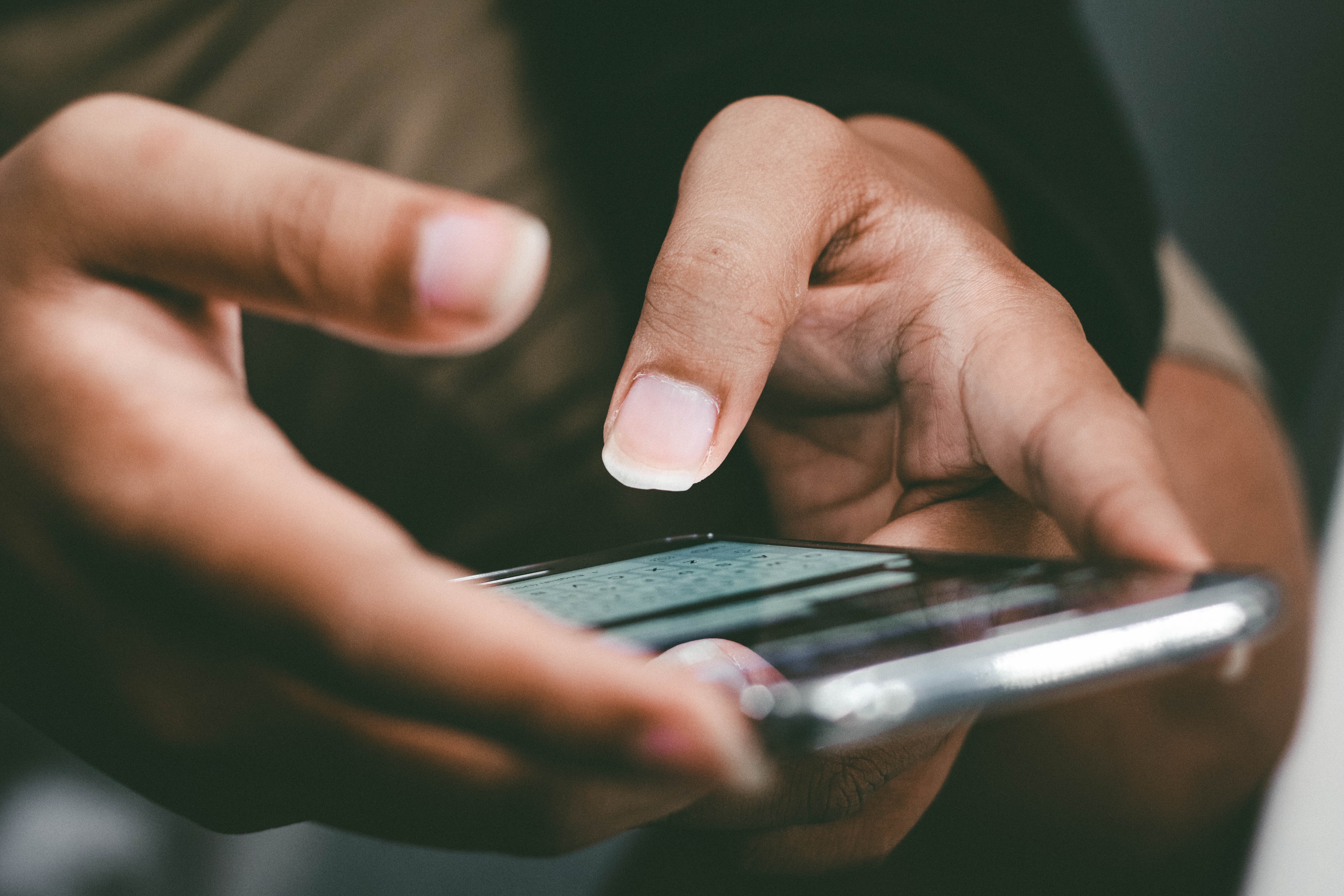
Aplikasi lain yang bisa membantu mengembalikan foto yang terhapus di galeri adalah Digdeep Recovery. Cara pakai aplikasi ini sangatlah mudah. Untuk cara mengembalikan foto terhapus di galeri HP dengan Digdeep Recovery, kalian bisa ikuti langkah-langkah berikut ini:
- Unduh dan instal aplikasi "DigDeep Image Recovery" dari Google Play Store.
- Buka aplikasi setelah instalasi selesai di HP Android kalian.
- Pastikan memberikan izin akses penyimpanan yang diminta oleh aplikasi.
- Pada layar utama, pilih "Basic Scan" atau "Full Scan" tergantung pada kebutuhan. Basic Scan untuk penyimpanan internal, dan Full Scan untuk mencakup kartu SD dan partisi lainnya.
- Tekan "Start Basic Photo Scan" atau "Start Full Scan" untuk memulai pemindaian. Tunggu hingga selesai.
- Lihat daftar file gambar yang berhasil ditemukan setelah pemindaian.
- Pilih foto yang ingin dikembalikan.
- Pilih "Recover" atau "Restore" dan tentukan lokasi penyimpanan baru.
- Berikan izin yang diminta untuk menyimpan file yang dipulihkan.
- Periksa galeri HP untuk memastikan bahwa foto yang terhapus telah dikembalikan dengan sukses.
5. EaseUS MobiSaver Photo Recovery

EaseUS MobiSaver Photo Recovery adalah aplikasi yang dirancang untuk membantu mengembalikan foto yang terhapus di galeri HP. Berikut adalah panduan langkah demi langkah untuk menggunakan EaseUS MobiSaver Photo Recovery:
- Buka Google Play Store di perangkat Android kalian.
- Cari "EaseUS MobiSaver Photo Recovery" dan unduh aplikasi tersebut.
- Instal aplikasi setelah selesai mengunduh.
- Buka EaseUS MobiSaver Photo Recovery dari layar beranda atau menu aplikasi.
- Izinkan akses penyimpanan yang diminta oleh aplikasi.
- Pilih jenis pemindaian (biasanya "Photo/Video" Recovery) di layar utama aplikasi.
- Pilih lokasi penyimpanan yang ingin dipindai (misalnya, "Internal Storage" atau "SD Card"). Tekan "Next" untuk melanjutkan.
- Tekan "Start" atau "Next" untuk memulai pemindaian. Tunggu hingga pemindaian selesai.
- Lihat daftar file foto yang berhasil ditemukan setelah pemindaian selesai.
- Pilih foto yang ingin dikembalikan.
- Tekan "Recover" atau "Restore" dan pilih lokasi penyimpanan baru untuk file yang dipulihkan.
- Buka galeri HP atau aplikasi foto untuk memastikan bahwa foto yang terhapus telah dikembalikan dengan berhasil.
Itulah di antaranya beberapa cara mengembalikan foto yang terhapus di geleri dengan aplikasi tambahan terpercaya. Semoga bermanfaat dan selamat mencoba!
AYO JOIN CHANNEL WHATSAPP KAPANLAGI.COM BIAR NGGAK KETINGGALAN UPDATE DAN BERITA TERBARU SEPUTAR DUNIA HIBURAN TANAH AIR DAN JUGA LUAR NEGERI. KLIK DI SINIYA, KLOVERS!
Baca artikel lainnya:
20 Rekomendasi Anime Romantis Terbaik, Dijamin Bikin Baper dan Senyum-Senyum Sendiri!
Cara Berlangganan Amazon Prime Video dengan Mudah, Ini Daftar Harganya
5 Situs Video Converter Online 2024 Terbaik Tanpa Perlu Install Aplikasi
7 Cara Download Video Youtube dengan Mudah dan Praktis, Bisa Langsung Tersimpan di Galeri HP
Cara Mengetahui Nama Kontak Kita di HP Orang Lain dengan Getcontact, Ketahui Pula Aplikasi Lainnya
(Di usia pernikahan 29 tahun, Atalia Praratya gugat cerai Ridwan Kamil.)
Berita Foto
(kpl/psp)
Advertisement
-
Teen - Lifestyle Gadget Smartwatch Kece Buat Gen Z yang Stylish, Fungsional, dan Nggak Bikin Kantong Kaget